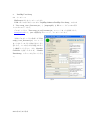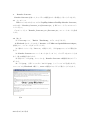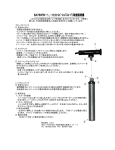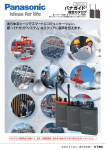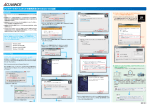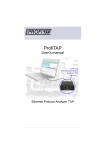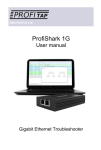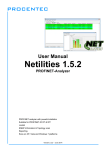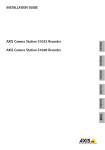Download 取扱説明書(簡易版) ProfiTap Industrial Ethernet/PROFINET
Transcript
取扱説明書(簡易版) ProfiTap Industrial Ethernet/PROFINET プロトコルアナライザー Model C1AP-100-TF PROCENTEC Turfschipper 41 2292 JC WATERINGEN The Netherlands (訳) TJ グループ株式会社 2013 年 9 月 2 日作成 1. はじめに ProfiTap Industrial は PROFINET ネットワークを監視する際のインタフェースです。 PROFINET ネットワークをスイッチのミラーポートで監視すると、非常にたくさんのパ ケットが集中した時に、ミラーポートですべてのパケットを伝送できなくあんる場合があ ります。 ProfiTap は USB2.0 を使って、すべてのパケットを PC に送信できます。また PC から 見ると、Ethernet ポートとして取り扱うことができます。 1. Port A(RJ485) ネットワークに接続 2.Port B (RJ485) ネットワークに接続 3.緑色 LED CRC エラー 4.緑色 LED ネットワークアクティブ 表示 5.緑色 LED 機器への電源供給状態を 表示 6.USB 2.0 コネクタ(PC に接続) 図 1. 機器の外観 2013 年 9 月 2 日作成 2.機器の設定手順 2.1 2.1.1 ハードウェアとドライバの設定 付属している USB メモリの中身を PC 内のフォルダにコピーします もし、USB2.0 に対応している USB ポートが空いていない場合は (この後の手順で ProfiTap 本体と USB2.0 で接続するので、USB2.0 のポートが 1 個しかない場合は) USB メモリの中身を最初に PC の ハードディスクにコピーしてくだ さい。コピー終了後、USB メモリ を PC から引き抜いて、次の手順に 進んでください。 もし、USB2.0 のポートが 2 個以上 空いていましたら、USB メモリを 差し込んだまま、作業を続けても構 いません。この場合、ProfiTap は 2 つ目の USB2.0 ポートに接続しま す。 図2 2.1.2 図 2 にあるように、ProfiTap にカテゴリ 5 以上の Ethernet ケーブルをつなぎます。 FTP または STP(Foil or Shielded Twisted Pair)を使ってください。UTP ケーブルは推奨 しません。 (訳注)Ethernet ケーブルを 2 つつなぐことで、ProfiTap は Ethernet ケーブル間に挿 入された形となります。パケットは ProfiTap を通る時、キャプチャされて、USB を経由し て PC に接続される形になります。 2.1.3 ProfiTap の USB ケーブルを PC の USB2.0 ポートに接続します。 USB のケーブル長は 5m 以内です。 2.1.4 ドライバのインストール (訳注)PC にて新しいドライバのインストールのためのウィンドウが出てきます。 ドライバは USB 内の ¥Driver の中にありますので、ここを参照するようにして、ド ライバをインストールします。 2.1.5 TAP ネットワークカードのセットアップ ドライバのインストールが終了したら、PC の OS またはネットワークアナライザ(例: 2013 年 9 月 2 日作成 Wireshark)からは ProfiTap は仮想的なネットワークインタフェース(NIC)と見えます。 以下の設定は内部的な設定で、外部には意味を持ちません。 以下のように IP アドレスをセットすることを、推奨します。 Note: スタックの IP アドレスの設定 IP address: Submask 192.168.0.1 :255.0.0.0 Note: Gateway,DNS は設定しない (訳注)PC の IP アドレスを設定しなくても動いたので、この設定は特に必要ない気も します。 ここまで終了すると、ProfiTap はネットワークアナライザからアクセスできます。 2.2 ネットワークアナライザのセットアップ USB メモリの中にある Wireshark または、インターネットで Wireshark をダウンロード します。 (訳注) Wireshark のバージョンは 1.6.14 を使ってください。収集されたファイルの 拡張子が pcap となります。 (訳注) Wireshark をインストールする時、WinPcap を同時にインストールするオプ ションが出てきます。ここで WinPcap をインストールしても結構です。私がインストール した WinPcap のバージョンは 4.1.2 でした。 2013 年 9 月 2 日作成 3. ProfiTap User Setup 3.1 インストール WinPcap3.1 以上をインストールします。 USB メモリの中にあるフォルダの「PrpfiTap Software/ProfiTap-User Setup」の中にあ る「User setup_v3.4.1_Procentec.jar」と「jnetpcap.dll」を PC のハードディスクの同じ フォルダにコピーします。 デスクトップ上に「User setup_v3.4.1_Procentec.jar」のショートカットを作成します。 www.java.com から、java の最新板をダウンロード、インストールします。 (訳注)デスクトップ上に作成した「User setup_v3.4.1_Procentec.jar」のショート カットをクリックすると図 3 が出てくると 思います。ここで左上の丸が緑色であるこ とを確認してください。また、NanoSec Converter を 使 う た め に は 、「 Enable TimeStamp」にチェックを入れてくださ い。 図3 2013 年 9 月 2 日作成 4. NanoSec Converter NanoSec Converter を使って、キャプチャの精度を 5 ナノ秒単位とすることができます。 4.1 インストール USB メモリの中にあるフォルダの「PrpfiTap Software/ProfiTap-NanoSec Converter」 の中にある「NanoSec_Converter_v1.1_Procentec.jar」を PC のハードディスクにコピー してください。 デスクトップ上に「NanoSec_Converter_v1.1_Procentec.jar」のショートカットを作成 します。 4.2 使い方 (1)User setup にて、 「Enable TimeStamp」にチェックを入れます。 (2)Wirshark をスタートさせます。Interface は「USB2.0 to Gigabit Ethernet Adapter」 を指定して、メッセージをキャプチャします。 (3)集めたメッセージを「Save as」で保存します。 (****.pcap のファイルが保存され ます) (4)NanoSec Converter のショートカットをクリックして、プログラムをスタートさせ ます。図 4 の画面が出てきます。 (5)保存した「****.pcap」のファイルを、NanoSec Converter の画面(図 4)上にドラッ グします。 (6)「****.pcap」と同じフォルダに「ns.****.pcap」というファイルが生成されます。 このファイルを Wireshark で開くと、5nsec の精度のキャプチャが見ることができます。 図4 2013 年 9 月 2 日作成